Windows10系统如何使用CMD开启Windows文件保护
时间:2024/5/1 18:37:31 来源:米安网络 作者:云主机配置专家 点击:418次
Windows文件保护是一项非常强大的功能,它可以防止程序替换重要的Windows系统文件,时刻保护着系统文件的安全。那么,Windows10系统如何使用CMD开启Windows文件保护呢?,本文将针对此问题进行详细说明。
1.点击“开始”菜单,选择“Windows系统”右键“命令提示符”选择“更多”,然后点击“以管理员身份运行”。
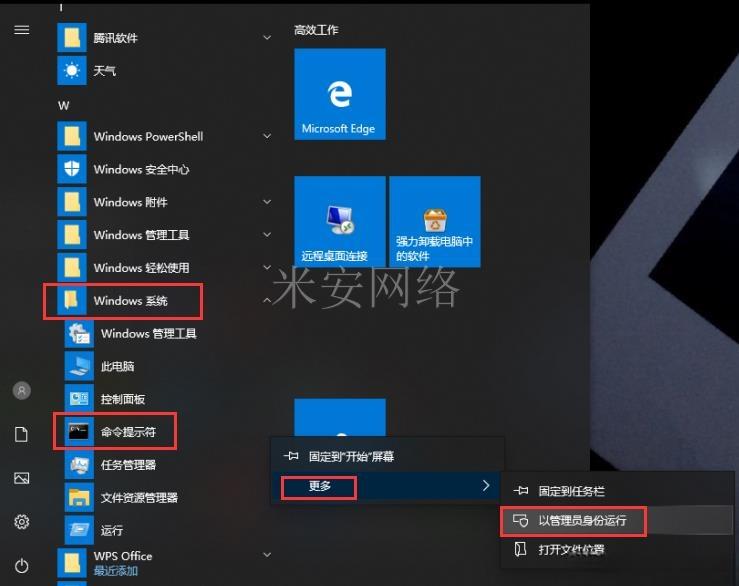
2.在弹出的对话框中输入sfc scannow——Windows,按回车。
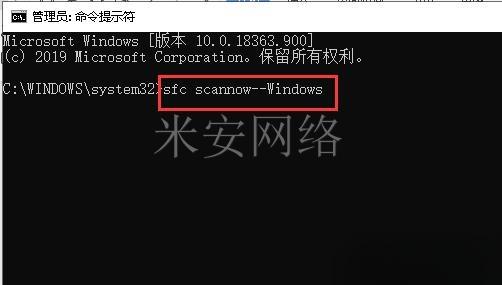
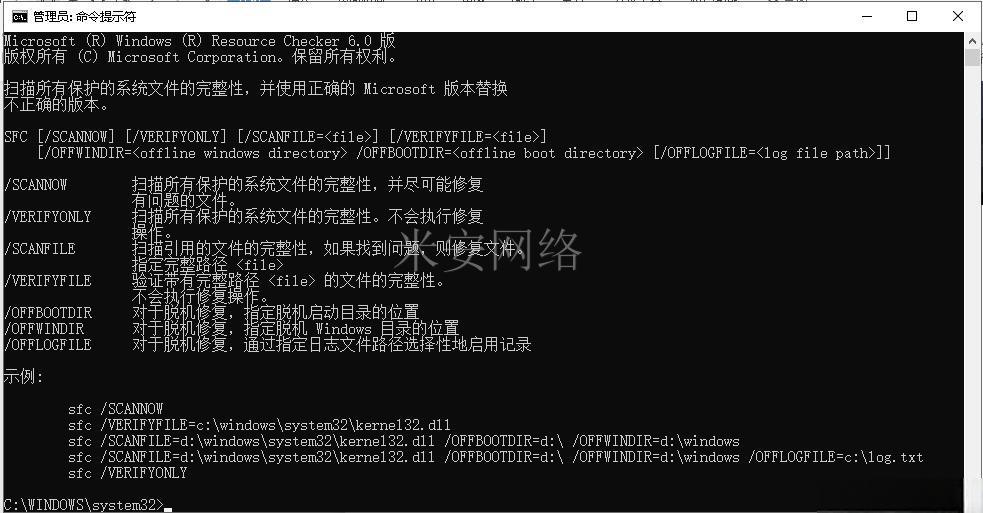
3.然后在输入sfc /SCANNOW,按回车键就可以进行文件的扫描和修复了,用cmd进行Windows文件保护完成。
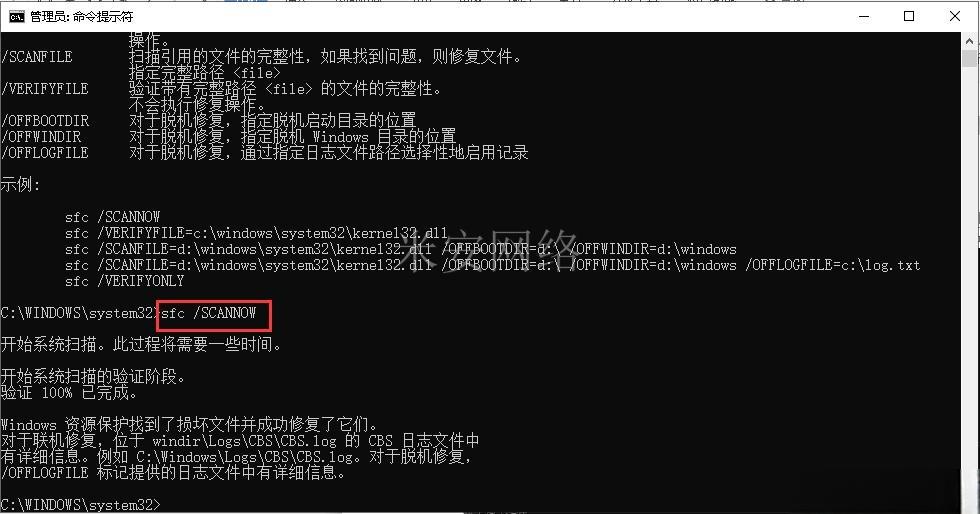
版权保护: 本文「Windows10系统如何使用CMD开启Windows文件保护」由 云主机配置专家 原创,转载请保留链接: https://www.miandns.com/docs/system/1514.html


